¿Eres usuario de Ubuntu y quieres crear un USB de arranque? Tanto si quieres instalar una copia nueva de Ubuntu en tu computadora como si necesitas un sistema operativo portátil en una unidad USB, esta guía te guiará paso a paso en el proceso.
Examinaremos diferentes métodos para crear un USB de arranque en Ubuntu, utilizando tanto herramientas preinstaladas como programas de terceros. Además, hablaremos de una solución de recuperación de datos confiable para computadoras Linux que no arrancan. Así que ¡vamos a empezar!
En este artículo
¿Cómo crear un USB de arranque de Ubuntu?
Hay varios métodos para crear un USB de arranque en Ubuntu, y exploraremos los más populares. Cada método tiene sus ventajas y pueden resultar adecuados en distintos casos. Examinemos las cuatro formas una por una.
| Escenarios | Creador de USB de arranque de Ubuntu |
| Si quieres utilizar la herramienta oficial de Ubuntu | Prueba Startup Disk Creator |
| Si le das mucha importancia a la seguridad de los archivos | Prueba Unetbootin |
| Si eres principiante en Ubuntu | Prueba Etcher |
| Si eres un usuario avanzado de Ubuntu | Prueba Terminal |
Método 1: Crear un USB de arranque usando Startup Disk Creator
El primer método consiste en utilizar la herramienta oficial llamada Startup Disk Creator. Se incluye de forma predeterminada en todas las versiones posteriores a Ubuntu 8.04 y se puede instalar en Ubuntu 8.04. Esta herramienta te permite crear un USB de arranque directamente desde una imagen ISO de Ubuntu sin complicaciones. Para utilizar Startup Disk Creator, sigue estos pasos:
- Paso 1: Inicia la aplicación en tu computadora.
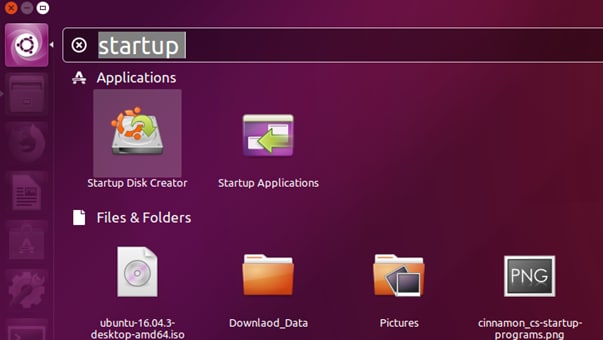
- Paso 2: Selecciona la imagen ISO, elige tu unidad USB y haz clic en el botón Make Startup Disk. A continuación, la herramienta formateará la unidad USB y copiará los archivos necesarios para hacerla arrancable.
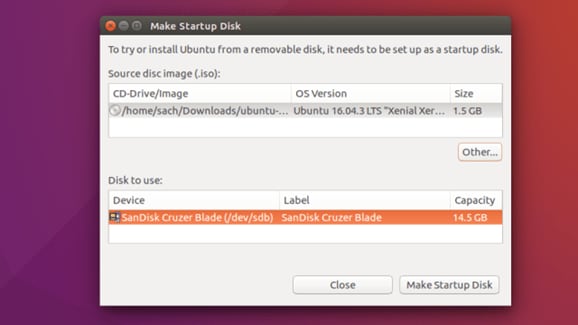
- Paso 3: Una vez seleccionada la imagen ISO correcta y el disco USB, haz clic en Make startup disk (Crear disco de inicio) para iniciar el proceso. Aparecerá una advertencia:
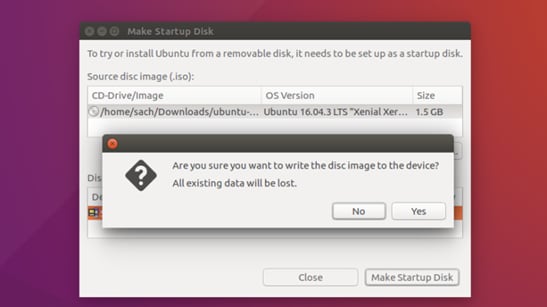
Después de la confirmación, se iniciará el proceso.
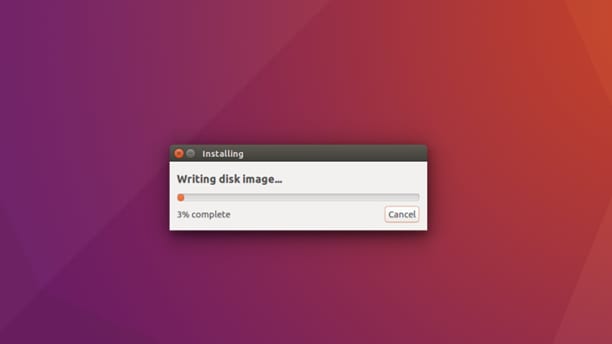
- Paso 4: Una vez finalizado el proceso, verás este mensaje:
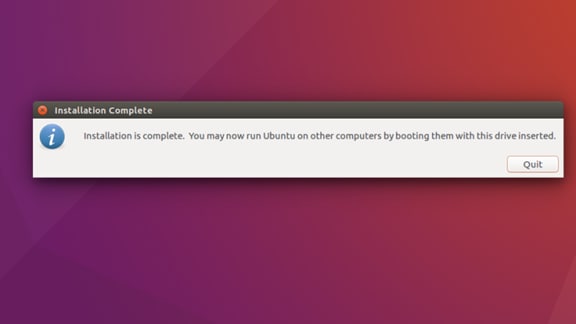
Método 2: Crear un USB de arranque de Ubuntu usando Unetbootin
Otra herramienta popular para crear unidades USB de arranque es Unetbootin. Es una herramienta multiplataforma compatible con varios sistemas operativos, incluido Ubuntu. Unetbootin no elimina ningún archivo, ya que no puede formatear unidades USB o dispositivos de disco duro externos. Por lo tanto, es una excelente manera de hacer un USB de arranque de Ubuntu, al tiempo que garantiza la seguridad de los archivos.
Para usar Unetbootin:
- Paso 1: Descarga e instala Unetbootin en tu computadora.
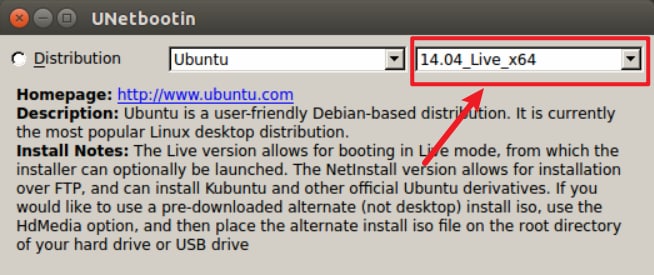
- Paso 2: Selecciona la imagen ISO y elige tu unidad USB.
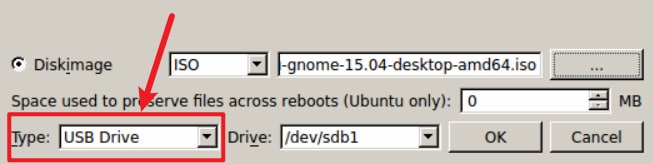
- Paso 3: Haz clic en el botón OK. A continuación, Unetbootin formateará la unidad USB y copiará los archivos necesarios, dejándola lista para el arranque.
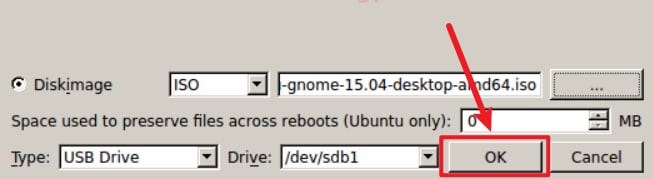
Método 3: Crear un USB de arranque Ubuntu usando Etcher
Etcher es una herramienta sencilla pero potente para crear unidades USB de arranque. Esta herramienta es famosa por su función Flash with Ether, que valida el USB de arranque antes del proceso de inicio. Otra función notable es su compatibilidad multiplataforma, que ayuda a los usuarios a trabajar en Windows, Linux y Mac sin complicadas instrucciones de instalación. Por otra parte, la interfaz sencilla de la herramienta hace que destaque por encima de otros programas.
Para usar Etcher:
- Paso 1: Descarga e instala Etcher en tu computadora.
- Paso 2: Selecciona la imagen ISO navegando hasta su ubicación en tu computadora. También puedes importarlo directamente desde Internet a través de la opción URL.
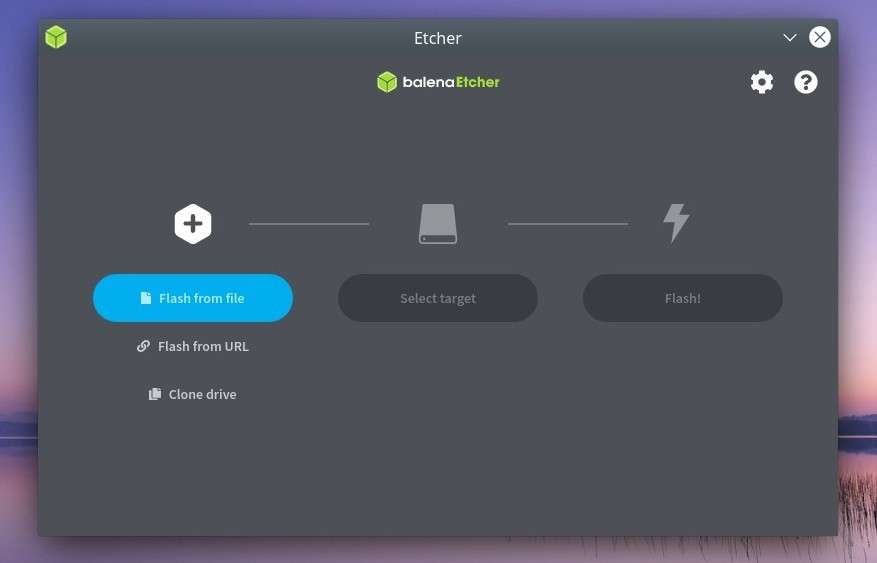
- Paso 3: Ahora, selecciona el dispositivo de destino el cual es tu unidad USB.
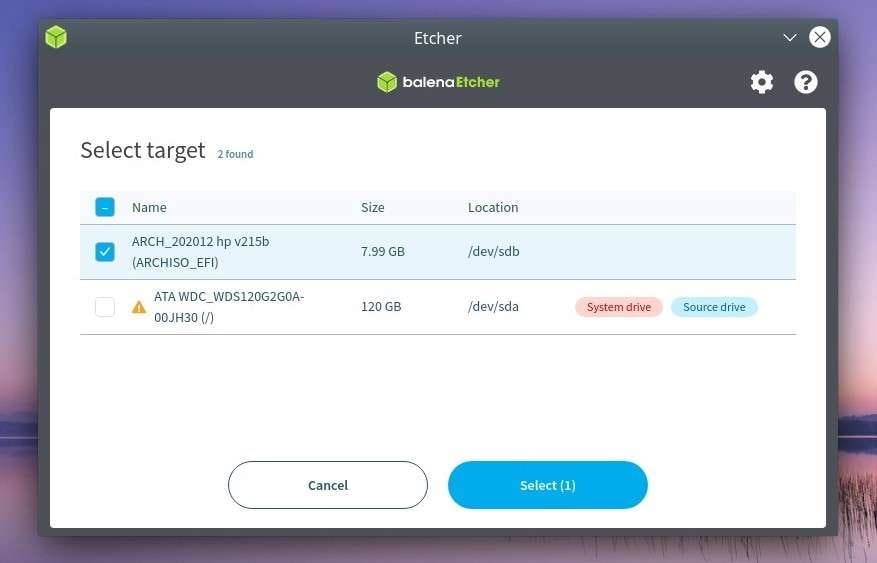
- Paso 4: Haz clic en Flash. Etcher se encargará de formatear la unidad USB y copiar los archivos necesarios para hacerla arrancable.
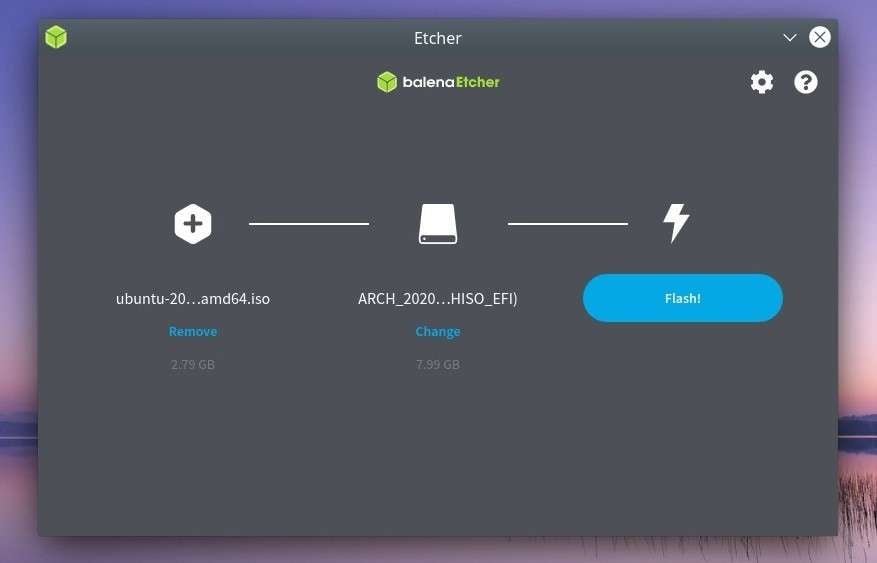
Método 4: Crear un USB de arranque de Ubuntu usando Terminal
Para los usuarios avanzados que prefieren la interfaz de línea de comandos, crear un USB de arranque utilizando Terminal es para ellos una opción viable. Este método te permite tener más control sobre el proceso y es especialmente útil si te encuentras con algún problema con las herramientas gráficas.
Para utilizar Terminal, sigue los pasos que se indican a continuación:
- Paso 1: Inserta tu unidad USB en tu computadora Ubuntu.
- Paso 2: Abre la terminal buscándola a través del menú de aplicaciones, o presionando: Ctrl + Alt + T.
- Paso 3: Ejecuta el comando lsblk en tu terminal para identificar tu unidad USB. Asegúrate de elegir el dispositivo correcto.
Debería verse así:
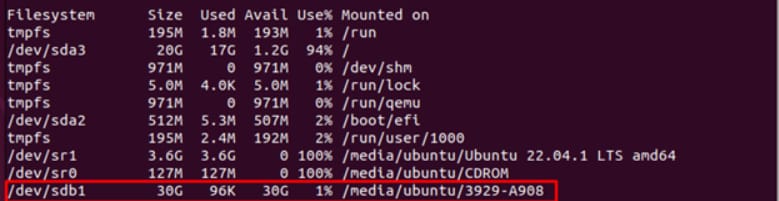
- Paso 4: Ahora tenemos que desmontar cualquier partición de la unidad USB seleccionada. Ejecuta el siguiente comando: /dev/sdX. Sustituye sdX por el nombre real de tu dispositivo USB.

- Paso 5: Escribe la ISO en la unidad USB utilizando el siguiente comando. Sustituye iso file-_location por la ruta real a la imagen ISO.

- Paso 6: Una vez completado el comando dd, el proceso creará una unidad USB de arranque lista para usar.
Cómo recuperar los datos de una computadora Linux que no arranca: Recoverit
Ahora que hemos explorado diferentes métodos para crear un USB de arranque Ubuntu, vamos a discutir una solución para recuperar datos de una computadora Linux que no arranca. Aunque herramientas como Startup Disk Creator, Unetbootin, Etcher y Terminal son extraordinarias para crear USBs de arranque, ¿qué ocurre si todos estos métodos fallan y te quedas con una computadora que no arranca y que contiene datos vitales? Aquí es cuando Wondershare Recoverit viene al rescate.
Recoverit es un programa de recuperación de datos de confianza especializado en recuperar archivos perdidos o eliminados de varios dispositivos de almacenamiento, incluyendo computadoras Linux que no arrancan. Con su interfaz de fácil manejo y sus potentes algoritmos de escaneado, Recoverit puede ayudarte a recuperar tus preciados datos en solo unos pasos..
- Paso 1: Descarga Recoverit. Una vez finalizada la descarga, instálalo en tu computadora.
- Paso 2: Elige la recuperación de datos de Linux. Haz clic en Linux Recovery (Recuperación de Linux) en la pestaña NAS and Linux.

- Paso 3: Conecta la herramienta de recuperación de archivos de Linux a tu sistema introduciendo la IP, el puerto, el nombre de usuario y la contraseña.

- Paso 4: Una vez conectado, Recoverit comenzará a escanear en busca de archivos perdidos en tu sistema Linux. Haz clic en "Recuperar" para restaurar los archivos eliminados.

Conclusión
Crear un USB de arranque en Ubuntu es una habilidad esencial para cualquier usuario de Ubuntu. Tanto si vas a instalar una copia nueva de Ubuntu como si tienes que tener un sistema operativo portátil, los métodos descritos en esta guía te ayudarán a lograr tu objetivo. Desde el Startup Disk Creator preinstalado, hasta las herramientas de terceros como Unetbootin y Etcher, tienes una amplia gama de opciones para elegir. Y en caso de que te encuentres con una computadora Linux con datos importantes que no arranca, Recoverit está ahí para recuperar tus archivos. Así que adelante, descarga Recoverit y protege tus datos hoy mismo.


